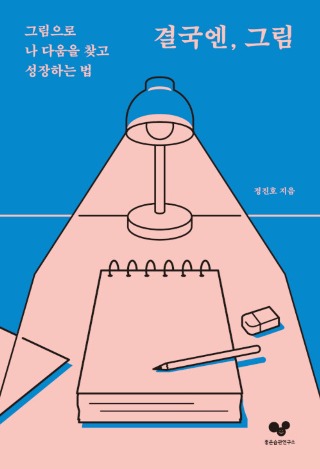lovesera: ART of VIRTUE
[만들기] 스톱모션 영화를 찍어 보아요 본문
최근 스톱모션 영화에 관심이 생겼습니다.
가장 큰 계기는 얼마전에 아들 준영이와 함께 벽화를 그렸을 때 입니다.
하루 종일 작업한 기록을 한장 한장 기록으로 남겨서 영화처럼 만들어 보고 싶었으니까요.
스톱모션 영화는 인터벌 촬영 혹은 Time Lapse 촬영이라고도 합니다.
정해진 시간 간격으로 사진을 찍어 이어붙이는 식이죠.
1. DSLR 이용하기
드로잉 하는 모습을 DSLR로 촬영하는 보습니다.
튼튼한 삼각대에 카메라를 고정시키고
노트북과 USB 케이블로 연결합니다.

제가 사용하는 EOS 5D mk2에는 자체적인 인터벌 촬영 기능이 없습니다.
대신 상자안에 있는 유틸리티 CD 안에 EOS Utility 라는 응용프로그램이 있습니다.
Timer Shooting 세팅으로 들어가
Interval timer shooting 에서 시간 간격과 전체 활영 매수를 설정합니다.
아래 화면은 10초 간격으로 1000장을 찍는 설정입니다.
수동 모드로 조리개와 초점을 세팅하고 Start를 누르면 자동으로 촬영이 시작 됩니다.

촬영된 이미지는 노트북으로 전송됩니다. 메모리 카드가 작은 경우 촬영 이미지를 노트북에만 저장할 수도 있습니다.
이렇게 촬영한 이미지를 전부 iMovie로 불러와 0.1초씩 보여주면 10 fps 짜리 스톱모션 영화가 만들어집니다.

이렇게 만든 영상입니다.
http://www.youtube.com/watch?v=Eapli-FD4pU
장점
- 극장에서 상영가능한 고해상도 영화를 만들수 있습니다.
- 편집의 자유도가 매우 높습니다.
단점
- 엄청나게 많은 이미지 파일과 씨름해야 합니다.
- 파일이 크고 장수가 많아 고사양의 장비가 필요합니다.
- 힘듭니다.
그래서 찾아낸 방법이 아이폰과 iMotion 이라는 앱을 이용한 것입니다.
2. iPhone 이용하기
미니 상각대와 iMotion HD(무료!) 를 준비합니다.


Time-Lapse 모드로 인터벌을 설정하고 촬영을 시작합니다.

촬영 전에 옵션에 들어가면 촬영 간격, 격자무니, 양파껍질(먼저 촬영한 이미지의 윤곽선을 보여 주는 기능)
등을 설정할 수 있습니다.

촬영이 끝나면 fps 바꿔 미리 볼 수 있고

포토 라이브러리에 저장 후에

곧바로 유튜브에 공유 할 수 있습니다.

아이폰과 iMotion HD 로 만든 영상입니다.
http://www.youtube.com/watch?v=fGpOJI8NnJ8&feature=relmfu
이렇게 두 가지 방법을 살펴보았구요.
스톱모션 영상 만들기 참 재미있습니다,
다음 번에 더 재미있는 영상으로 다시 만나요~
가장 큰 계기는 얼마전에 아들 준영이와 함께 벽화를 그렸을 때 입니다.
하루 종일 작업한 기록을 한장 한장 기록으로 남겨서 영화처럼 만들어 보고 싶었으니까요.
스톱모션 영화는 인터벌 촬영 혹은 Time Lapse 촬영이라고도 합니다.
정해진 시간 간격으로 사진을 찍어 이어붙이는 식이죠.
1. DSLR 이용하기
드로잉 하는 모습을 DSLR로 촬영하는 보습니다.
튼튼한 삼각대에 카메라를 고정시키고
노트북과 USB 케이블로 연결합니다.

제가 사용하는 EOS 5D mk2에는 자체적인 인터벌 촬영 기능이 없습니다.
대신 상자안에 있는 유틸리티 CD 안에 EOS Utility 라는 응용프로그램이 있습니다.
Timer Shooting 세팅으로 들어가
Interval timer shooting 에서 시간 간격과 전체 활영 매수를 설정합니다.
아래 화면은 10초 간격으로 1000장을 찍는 설정입니다.
수동 모드로 조리개와 초점을 세팅하고 Start를 누르면 자동으로 촬영이 시작 됩니다.

촬영된 이미지는 노트북으로 전송됩니다. 메모리 카드가 작은 경우 촬영 이미지를 노트북에만 저장할 수도 있습니다.
이렇게 촬영한 이미지를 전부 iMovie로 불러와 0.1초씩 보여주면 10 fps 짜리 스톱모션 영화가 만들어집니다.

이렇게 만든 영상입니다.
http://www.youtube.com/watch?v=Eapli-FD4pU
장점
- 극장에서 상영가능한 고해상도 영화를 만들수 있습니다.
- 편집의 자유도가 매우 높습니다.
단점
- 엄청나게 많은 이미지 파일과 씨름해야 합니다.
- 파일이 크고 장수가 많아 고사양의 장비가 필요합니다.
- 힘듭니다.
그래서 찾아낸 방법이 아이폰과 iMotion 이라는 앱을 이용한 것입니다.
2. iPhone 이용하기
미니 상각대와 iMotion HD(무료!) 를 준비합니다.


Time-Lapse 모드로 인터벌을 설정하고 촬영을 시작합니다.

촬영 전에 옵션에 들어가면 촬영 간격, 격자무니, 양파껍질(먼저 촬영한 이미지의 윤곽선을 보여 주는 기능)
등을 설정할 수 있습니다.

촬영이 끝나면 fps 바꿔 미리 볼 수 있고

포토 라이브러리에 저장 후에

곧바로 유튜브에 공유 할 수 있습니다.

아이폰과 iMotion HD 로 만든 영상입니다.
http://www.youtube.com/watch?v=fGpOJI8NnJ8&feature=relmfu
이렇게 두 가지 방법을 살펴보았구요.
스톱모션 영상 만들기 참 재미있습니다,
다음 번에 더 재미있는 영상으로 다시 만나요~
'놀이와 만들기' 카테고리의 다른 글
| [만들기] 우리가족 독서신문을 만들어요. (3) | 2013.09.22 |
|---|---|
| [후기] 열정과 재미의 현장 제5회 Ignite Seoul (2) | 2012.10.30 |
| [자동 저장 문서] (0) | 2012.06.06 |
| [사용기] 마우스와 스캐너가 하나로 뭉쳤다고? - LG마우스 스캐너 (0) | 2012.06.02 |
| [기고] 그림을 통해 삶의 주인이 되는 14가지 방법 (4) | 2012.06.01 |